Многотомный архив с помощью WinRAR
Когда вы упорно боретесь с засильем нужных вам, но уж очень объемных и многочисленных файлов с однотипным данными, вашим надежным помощником станет архиватор WinRAR. Он дарит нам уникальную возможность создавать многотомные архивы данных в различных форматах, на ваш выбор: желаете ZIP, а многим больше нравится формат RAR.
Многотомный архив это — собранные данные в один файл и разделенный на нескольких частей (томов). Как правило, состоят из многих файлов, возможно создание архива из 999 файлов. Каждый из них станет отдельным томом архива. Такие архивы предназначены для хранения значительных объемов информации на сменных носителях, и по электронной почте их передавать очень удобно.
По умолчанию, архиватор WinRAR (вот здесь я писал о другом архиваторе 7zip), присваивает каждому тому свое имя в формате: имя.partNNN.rar, где NNN – это трехзначный номер архивного тома, который принимает значения от 001 и до 999.
Для тех пользователей, которые привыкли к прежней схеме нумерации томов архива, а архиваторе сохранилась возможность ее использования через ключ vn.
В этом случае первый том создаваемого многотомного архива получит привычное расширение .rar, а остальные тома будут иметь расширение комбинированного типа: .r01, затем .r02, и т.д..
Между прочим или «всезнайкам» на заметку
Архиватор Win-RAR, начиная еще с версии 3.4, для каждого RAR-тома архива сохраняет в описании его номер.
Если кликнуть по иконке тома кнопкой мышки, и затем выбрать опцию «Показать информацию», то номер тома виден вверху диалогового окна.
В принципе, он может весьма пригодится, особенно, когда возникает путаница с исходными именами файлов из архива. Из-за этого, иногда приходится имена томов восстанавливать вручную.
Тома RAR-архива могут быть непрерывными, а когда это необходимо или нет уверенности, что пользователь сможет воспользоваться архиватором Win-RAR для извлечения архива, создаются самораспаковывающийся архив (архив SFX).
Конечно, в таком случае первый том такого многотомного архива будет иметь уже расширение .exe.
Создание многотомных RAR-архивов
Запустите архиватор Win-RAR, дважды кликнув на иконку или строку в меню «Пуск».
Когда программа запущена, требуется открыть папку, содержащую намеченные к архивации файлы. Содержимое папки будет видно в главном окне архиватора
Теперь вы можете выделить нужные вам файлы и папки для последующего их сжатия.
Очень удобно воспользоваться «горячими» клавишами: «Ctrl»— для выбора файлов в разных местах списка, или клавишей «Shift»— для выделения целой части списка файлов и папок.
Когда директория с файлами заранее тщательно отобрана, и выбирать файлы для многотомного архива нет нужды, можно просто выделить все файлы и папки, воспользовавшись опцией «Выделить все»
Далее нажимаем кнопку «Добавить» в главном меню программы Win-RAR и приступаем к уточнению параметров архивирования
Для начала введем в нужном поле название архива. Затем определяем алгоритм сжатия — RAR или ZIP, уточняем степень сжатия архива и необходимость удаления заархивированных файлов.
В общем, ничего сложного здесь нет. Все предельно просто и понятно. Пожалуй, нужно только уточнить смысл опций методов архивирования
Выбор методов с хорошей или максимальной компрессией обеспечит более высокое сжатие файлов, но зато они выполняются чуть медленнее и потребуют наличия большего объема свободной памяти.
Все другие режимы архивирования выполняются быстрее, однако же, архивные файлы займут больше места на диске. Решайте сами, что для вас важнее.
Кроме того, здесь же можно задать и размер томов в создаваемом нами многотомном архиве. Именно для этого имеется диалоговое окно «Размер тома»
Если для вас важно позаботиться о защите архива, это можно сделать на вкладке «Дополнительно».
Нажмите кнопку «Установит пароль» и дважды введите его в соответствующих окнах вкладки, теперь все файлы архива будут зашифрованы.
Когда все опции выбраны и определены, уверенно нажимайте на «ОК», запуская процесса сжатия и создания многотомного архива. Вот, собственно и все.
Совсем не сложно создавать архивы с таким удобным инструментом, как WinRAR.
Особенности извлечения многотомных архивов
Извлечение многотомного архива всегда начинается с первого тома, поэтому, весь архив, сохраняемый на жестком диске необходимо поместить в одну папку.
Архиватор WinRAR также создает ZIP-архивы. Тома такого архива имеют соответствующее расширение: первый том архива – zip, а все последующие тома — .z01, .z02, затем .z03, и т.д.
Между прочим, для извлечения ZIP-архива с помощью архиватора Win-RAR необходимо иметь одновременный доступ ко всем томам ZIP-архива.
Именно, поэтому, невозможно извлечение многотомного ZIP-архива на сменных носителях информации. Если уж так необходимо, то многотомный ZIP-архив нужно вручную скопировать на сменные носители, а потом, перед извлечением заново собрать их в одной папке на жестком диске компьютера.
И только после этого, начинать их распаковку. Кроме того, следует помнить, что формат ZIP-архивов не позволяет нам использовать самораспаковывающиеся архивы.
Тем не менее, ZIP-архивы достаточно популярны и широко используются. Какому типу архивов отдать предпочтение – решать только вам. Скачать ознакомительную версию программы а также купить можно здесь или на сайте производителя
Источник: chuzhoy007.ru
Обзор архиватора WinRAR
Существует большое количество различных архиваторов , но только Winrar обладает завидной скоростью обработки и действительно хорошей результативностью при сжатии различных файлов. А из этого можно сделать предположение, что данный архиватор делает все максимально быстро и с меньшим размером конечного файла. Но уменьшение объема не подразумевает под собой удаления какой-либо части информации, а это значит, что все ваши файлы будут сохранены, но сжаты по специально разработанному алгоритму. И когда у вас появится нужда в файлах из какого—либо архива, что вы спокойно «вытаскиваете» их из него. Стоит отметить, что архивы создаются с форматом RAR или же ZIP.
Данный архиватор способен помочь вам распаковать практически любой из стандартных форматов архива, а именно: CAB, ARJ, LZH, TAR, JAR, ISO и т.д. Теперь стало понятно почему же большинство пользователей выбирает именно этот архиватор.
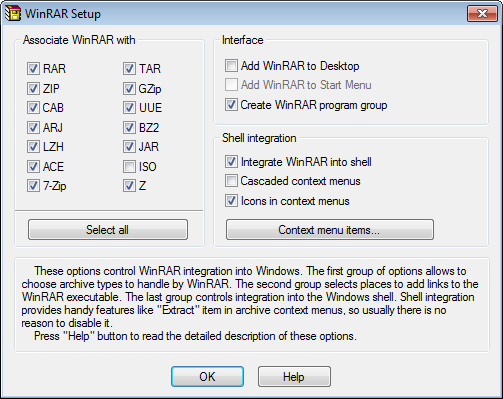
В действительности, архивы, это отличное решение для сортировки ваших фалов и именно это позволяет убрать «мусорные» файлы с компьютера, попросту заархивировав их на черный день. Но стоит помнить, что как бы вы не старались и сколько бы вы не сжимали видео или картинки, фото, рисунки, из этого вряд ли что-нибудь получится. Потому что данные файлы не подвергаются сильному сжатию, а если их и сжимают, то не более чем на 10-20% и то, это при самых максимальных усилиях. Так же не стоит забывать о возможности шифровки ваших данных и защиты архива паролем и тогда только, человек, которому известен пароль, сможете распаковать нужный вам архив.
О каких еще плюсах данной программы стоит вспомнить, разбирая возможности архиваторов, то это точно о резервном копировании. WinRAR можно использовать для автоматического резервного копирования файлов, подробней читайте на этой странице.

В заключение стоит сказать, что всегда, любой пользователь, будет выбирать более надежные и практичные программы. И это верное решение, так как в любой сфере деятельности ожидается максимальная отдача и действительная работоспособность своего ПО, поэтому из архиваторов и был выделен именно WinRAR.
Оцените статью: Голосов
Источник: www.winblog.ru
Безопасно ли хранить файлы в архиве WinRar?
Есть некоторые файлы (около 3Гб), к которым не хочется допускать никого.
Если я помещу их в архив с помощью WinRar и поставлю пароль 20+ символов, возможно ли будет взломать это за разумный срок? Пароль — случайные символы и числа.
- Вопрос задан более трёх лет назад
- 8541 просмотр
Комментировать
Решения вопроса 2
Обойдусь без демагогий. Winrar использует алгоритм шифрования AES с ключом 128 или 256 бит в зависимости от версии. И это на сегодняшний день очень надежный алгоритм, которые используется повсеместно. Если ваш 25 значный пароль смогут взломать за разумное время, можете не беспокоиться, так как у всего мира проблемы будут побольше. Поэтому используйте винрар 5 версии (ключ 256 бит) и не забывайте о криптопаяльнике, скорость взлома которым никогда не зависела от алгоритма шифрования)
Ответ написан более трёх лет назад
Нравится 13 2 комментария
Спасибо! До паяльника дело не дойдет (надеюсь).
Андрей: так все надеялись 🙂
20 символов включая спец символы + регистр символов, годы уйдут на подбор ключа для расшифровки. В общем спать можно будет спокойно.
Ответ написан более трёх лет назад
Нравится 3 2 комментария
Спасибо! Такой ответ мне и нужен был.
Если, конечно, не воспользоваться алгоритмом Шора, который расшифрует это дело за линейное время +))))
Ответы на вопрос 4
Что такое «разумный»? Кто ваш противник?
Если какая-нибудь серьезная контора — то вскроют.
Или суперкомпьютером или просто методом убеждения уговорят отдать пароль.
Любая такая защита подразумевает не безусловность,
а вполне конкретную ситуацию с противником.
Для бытовых же целей — более чем избыточно.
Только непонятно почему WinRAR, чем не устраивают специализированные средства.
Ответ написан более трёх лет назад
Нравится 2 12 комментариев
При чем тут противник? Я сказал, что просто не хочу показывать эти данные никому.
Разумный — невозможность взлома обычным программистом за несколько дней. Само собой, что у «серьезных дядь» — серьезные средства. И я прекрасно понимаю, что простым брутфорсом можно взломать достаточно быстро, если позволяет железо.
WinRar — потому что у меня туча обычных архивов, и просто положить рядом с ними такой же — хорошая (по моему мнению) идея. + я очень часто использую данные с этих 3Гб.
Специальные средства используются (VeraCrypt) для других моих целей.
При чем тут противник? Я сказал, что просто не хочу показывать эти данные никому.
1. На суперкомпьютере твоя защита расколется за символическое время.
Но никому, скорее всего не нужно, нагружать такой задачей один из нескольких ДЕСЯТКОВ способных на это компьютеров в мире.
Защита не надежна.
2. На обычном компьютере защита может расколоться за 20 лет к примеру. Если там информация, которая и через 20 лет не должна быть раскрыта и вы уверены, что будут достаточно упертые люди, которые поставят компьютер под эту задачу на 20 лет — защита не надежна.
Но что то мне подсказывает, что вам не нужен такой уровень.
Для дурака жую второй раз. И последний.
В задачах защиты всегда имеет значение — КТО является противоположенной твоим интересам стороной.
1) То ли это жена-НЕ-ИТ-шник, от которой ты прячешь переписку любовницы
2) То ли это генерал ФСБ, который вскроет твою защиту не ИТ-шным способом.
3) То ли это МинОбороны США, которое сможет задействовать мощнейшие в мире компьютеры под эту задачу.
4) То ли это местных хацкер, которые не имеет доступа к такой технике.
Разумный — невозможность взлома обычным программистом за несколько дней. Само собой, что у «серьезных дядь» — серьезные средства. И я прекрасно понимаю, что простым брутфорсом можно взломать достаточно быстро, если позволяет железо.
У Элкомсофта, которые кое что смыслят во взломах — не получилось взломать WinRAR.
Годится только перебор.
Что такое «достаточно быстро» — еще раз обращаю внимание, что не существует такого понятия.
Если вы этого не понимаете, то вы дурак.
1 год — это достаточно быстро?
laxikodeje: Для дурака повторяю второй раз: противник, коль вам угодна такая формулировка, — рядовой программист.
Но что то мне подсказывает, что вам не нужен такой уровень.
Неужели? Не эти ли мои слова?
невозможность взлома обычным программистом за несколько дней
Если вы не можете сопоставить мои слова и возможности рядового программиста, то эта проблема только ваша.
твоя защита
вам не нужен
Вы уж определитесь. На вы или на ты.
Винрар установлен почти на любом компьютере. Если нет, то его можно принести с собой или установить. При этом это не truecrypt, который сразу же вызовет подозрения у заинтересованных лиц. Это просто мирный классный менеджер архивов, который еще и в криптографию могет.
И каким это образом серьезная контора сейчас вскроет aes-256? терморектальный криптоанализ и социальная инженерия не в счет, так как это не зависящие от метода и средств шифрования способы.
laxikodeje: Зачем дополнять комментарий, на который я уже ответил?
Источник: qna.habr.com
Работа в архиваторе WinRAR. Настройка WinRAR
Архиватор WinRAR – это одна из самых лучших программ, для работы с архивами в формате RAR. При этом она еще и одна из самых распространённых среди пользователей в использовании, после браузеров и операционной системы. Ведь архивы сжимают информацию, делая размер файла меньше, что очень полезно при распространении файла в Интернете, да и просто при хранении на компьютере и переносе.
WinRAR – это мощная утилита для работы с архивами, она содержит огромный ряд полезных функций. Как утверждают разработчики, в новых версиях программы скорость работы увеличилась на 30%. Теперь извлечение данных из архива RAR и также запаковка будет проходить гораздо быстрее, нежели раньше.
Скачать WinRAR можно на официальном сайте http://www.win-rar.ru .
Здесь нужно перейти на страничку Загрузить и по ссылке скачать программу.
Опустившись по странице вниз, можно скачать версию на русском языке.
Теперь WinRAR нужно установить, я не буду на этом останавливаться, так как вы это сделаете сами. На всякий случай напишу об этом в отдельном уроке, для тех, кто по каким-то причинам столкнулся с проблемами.
А сейчас продолжим разговор о самой программе и работе с форматами.
Формат RAR является закрытым, в отличие, например от формата ZIP. Что это значит? А это значит, что создать архив в формате RAR можно только с помощью программы WinRAR, либо других разработанных компанией RARLAB. Но к счастью другие архиваторы хотя бы умеют распаковывать данные из архива RAR, а вот запаковывать они ну никак не могут.
У программы очень простой интерфейс:
В самом верху программы находиться различные менюшки.
Под ними расположена панель инструментов с большими значками, с помощью них можно получать доступ к часто используемым операциям: добавление в архив, извлечение, просмотр архива.
Под панелью инструментов находится адресная строка и кнопка вверх. Мы можем ориентироваться, в какой папке и на каком диске мы на данный момент находимся. Кликнув по кнопке вверх, мы поднимаемся на уровень выше.
Еще ниже отображается все то, что лежит в выбранной папке.
На самом деле, это главное окно программы которое мы только что рассмотрели, не всем пользователям известно, хотя они пользуются возможностями WinRAR уже достаточно долгое время. Все дело в том, что с архивами можно работать, не запуская саму программу, а лишь используя контекстное меню. Это намного быстрее и удобнее.
Вы не знаете, что такое контекстное меню? Это тот список пунктов, которые появляются, когда мы нажимаем правой кнопкой мыши по файлу или папке.
После установки WinRAR у нас в контекстном меню должно было появиться несколько дополнительных пунктов.
На данный момент я хочу рассказать вам процесс сжатия и распаковки. Давайте рассмотрим процесс сжатия файлов при добавлении их в архив.
Нажимаем правой кнопкой мыши по файлу, либо по папке с файлами, которые хотим добавить в архив. В контекстном меню выбираем пункт « Добавить в архив ».
В открывшемся окне мы видим семь вкладок, нам они практически не интересны, за исключением той, на которой мы сейчас находимся. Вкладка « Общие ».
Здесь нам нужно ввести имя архива, либо оставить по умолчанию, так поступает большинство пользователей.
В раскрывающемся списке « Метод обновления » можно выбрать соответствующий пункт, если вы добавляете файлы к архиву, который уже существует. Если вы добавляете в существующий архив файл, то с помощью этого пункта можно заменить, либо обновить вновь добавляемые файлы.
Формат архива. Здесь нам нужно выбрать либо RAR, который принадлежит программе WinRAR, либо ZIP – общедоступный формат.
Чуть ниже у нас идет Метод сжатия . Если мы хотим максимально сжать файлы, то выбираем соответственно пункт «Максимальный». Архивация в таком случае будет проходить дольше, нежели при создании архива методом сжатия «Обычный».
Если вы хотите разделить полученный архив на несколько частей, то выберите объем каждого в мегабайтах. Этот пункт может быть полезен, когда нам нужно на несколько носителей записать много файлов, которые на один не влезут. При распаковке их нужно будет положить в одну папку, и они воссоединяться в один файл или папку с файлами, которые мы добавляли в архив. Оставив этот пункт не заполненным разделение на тома проходить не будет.
В области Параметры архивации , напротив каждого пункта есть возможность поставить галочки. Давайте разберем некоторые пункты, которые я сам хоть раз использовал.
Удалить файлы после упаковки. После архивации файлов, все, что мы добавляли в этот архив, будет удалено с жесткого диска. Архив с файлами останется на месте.
Создать CFX-архив. Поставив эту галочку, мы создадим самораспаковывающийся архив. Чтобы распаковать такой архив, не понадобятся никакие программы. Архив будет иметь расширение EXE, который можно будет распаковать на любом компьютере с ОС Windows.
Добавить информацию для восстановления. К архиву добавится некая информация, которая может очень понадобиться при извлечении файлов, в случае если архив будет поврежден.
Протестировать файлы после упаковки. После создания архива, он будет проверен на целостность запакованных данных.
Заблокировать архив. Такой архив можно будет только извлечь, изменить его не получится.
А пункты «Добавить электронную подпись» и «Создать непрерывный архив», я никогда не использовал, поэтому ничего про них сказать не могу.
Теперь давайте вернемся к кнопке Профили в самом верху. С помощью неё мы можем выбрать за ранее заготовленные настройки. Это очень помогает, если мы часто покуем различные файлы по одним настройкам. Нужно нажать «Сохранить текущие параметры как новый профиль», и все настройки, которые в данный момент выбраны, будут применяться при выборе данного профиля.
Для начала архивации файлов в WinRAR остается нажать кнопку « ОК ».
Архивация пошла. Теперь осталось дождаться её окончания.
Что касается разархивации, здесь все просто. Нажимаем правой кнопкой по архиву, затем в открывшемся контекстном меню выбираем пункт « Извлечь файлы ».
Разархивировать файл можно в ту же папку где и лежит сам архив, ну или указать самому. Затем также само нажать « ОК ».
На этом все, урок по настройке и работе в WinRAR завершен.
Интересные статьи по теме:
Источник: www.inetkomp.ru